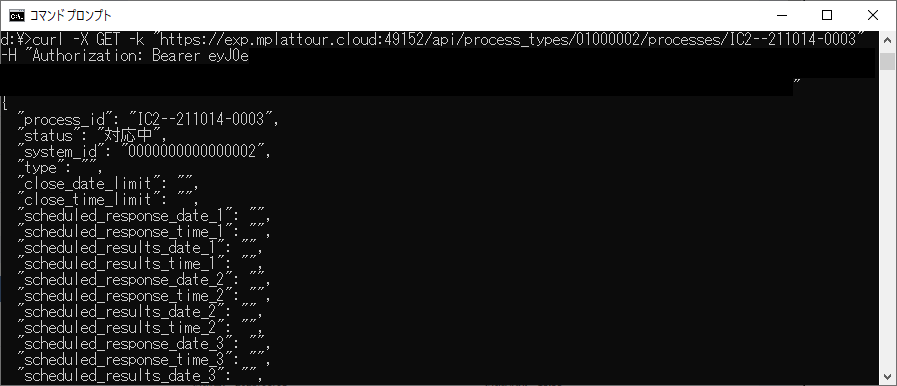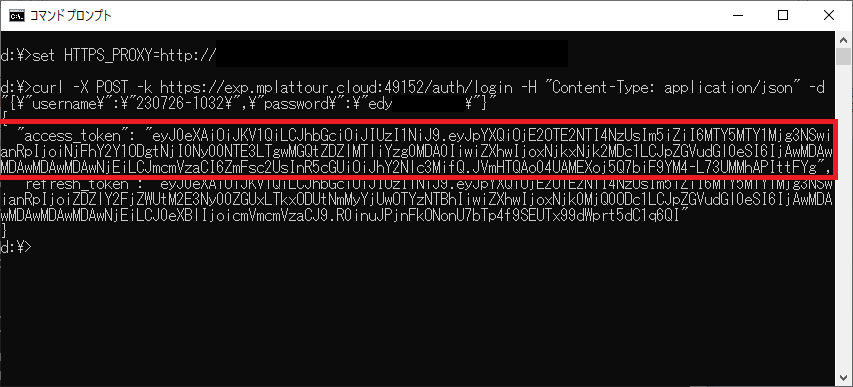
| 設定項目 | 設定値 |
|---|---|
| サンプルコマンド | curl -X POST -k https://exp.mplattour.cloud:49152/auth/login -H "Content-Type: application/json" -d "{\"username\":\"230726-1032\",\"password\":\"XXXXXXXXXXXX\"}" |
| username | [【mPLAT/Tour】インシデント管理トライアル開始のご案内]メールのログインIDの値 |
| password | [【mPLAT/Tour】インシデント管理トライアル開始のご案内]メールのパスワードの値 |
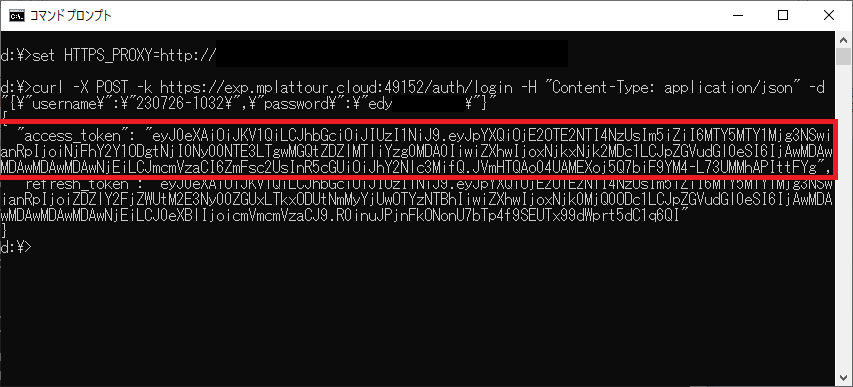
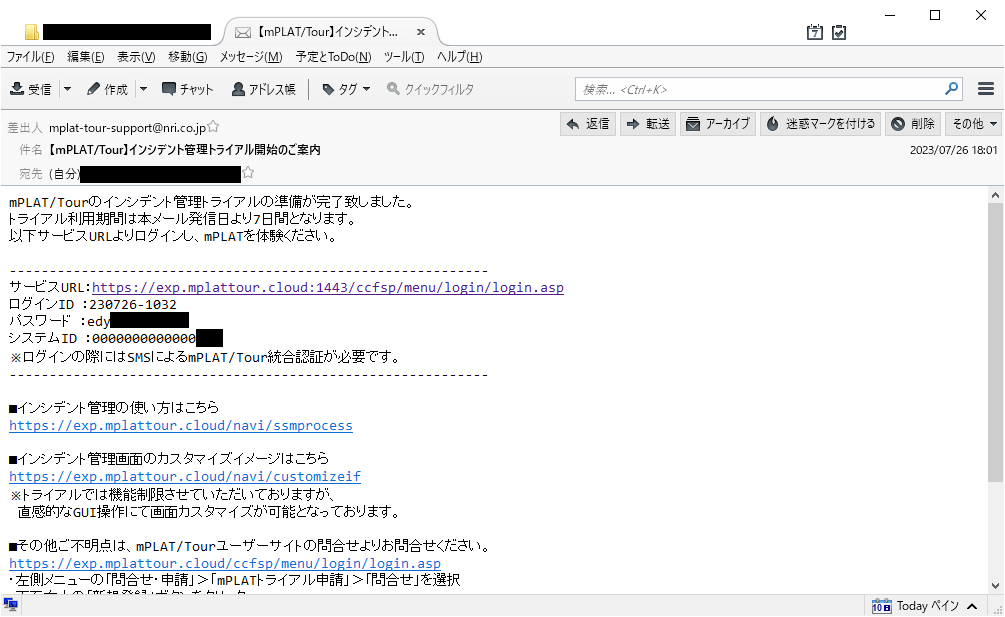

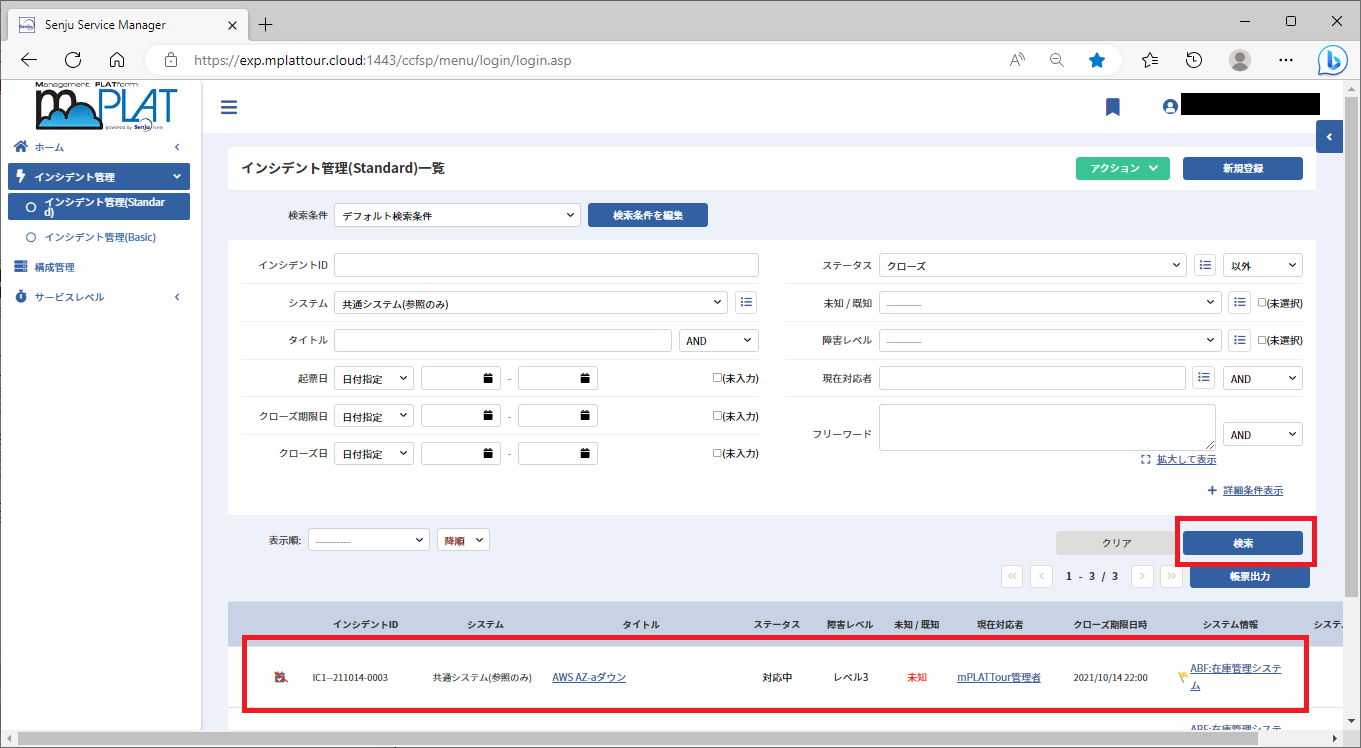
| 設定項目 | 設定値 |
|---|---|
| サンプルコマンド | curl -X GET -k "https://exp.mplattour.cloud:49152/api/process_types/01000001/processes/IC1--211014-0003" -H "Authorization: Bearer eyJ0eXXXXXXX" |
| URL | "https://exp.mplattour.cloud:49152/api/process_types/01000001/processes/<【API連携機能_プロセス情報取得API】の【2】で取得したインシデントID>" |
| Authorizationヘッダー | "Authorization: Bearer <【API連携機能利用準備】で取得したaccess_token>" |
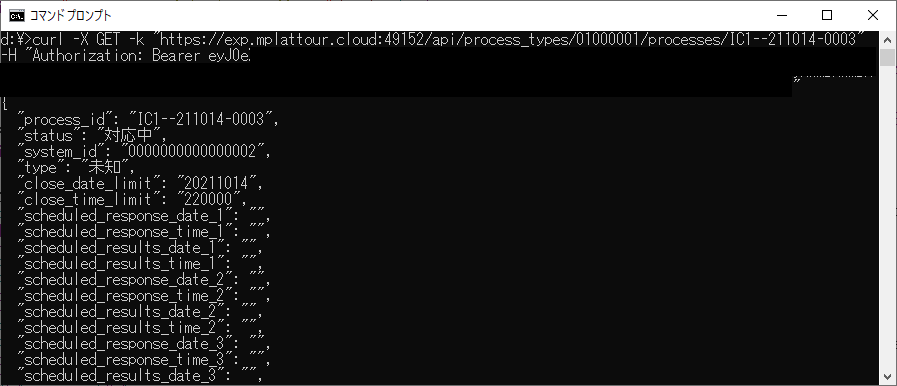
| 設定項目 | 設定値 | 設定例 |
|---|---|---|
| *status | 登録プロセスの[ステータス]の値を設定 | 右のいずれかを設定可能[新規・対応中・対応済み・未知インシデント対応] |
| *system_id | インシデント管理トライアル開始時に払い出されたシステムのID | [【mPLAT/Tour】インシデント管理トライアル開始のご案内]メールのシステムIDの値 |
| type | 登録プロセスの[未知 / 既知]の値を設定 | 右のいずれかを設定可能[未知・既知] |
| close_date_limit | 登録プロセスの[クローズ期限日]の値を設定 | YYYYMMDDの形式で設定可能 |
| close_time_limit | 登録プロセスの[クローズ期限時刻]の値を設定 | HHMMSSの形式で設定可能 |
| *title | 登録プロセスの[タイトル]の値を設定 | 任意のテキスト |
| text_1 | 登録プロセスの[事象]の値を設定 | 任意のテキスト |
| text_2 | 登録プロセスの[対応結果]の値を設定 | 任意のテキスト |
| impact_level | 登録プロセスの[影響範囲]の値を設定 | 右のいずれかを設定可能[全テナント・一部テナント・特定ユーザー・ユーザー影響なし] |
| emergency_level | 登録プロセスの[発生頻度]の値を設定 | 右のいずれかを設定可能[毎日・週1回程度・月1回程度・再発可能性なし] |
| priority_level | 登録プロセスの[障害レベル]の値を設定 | 右のいずれかを設定可能[レベル1・レベル2・レベル3・レベル4] |
| current_respondent | 登録プロセスの[現在対応者]の値を設定 | 現在対応者にしたいユーザーIDを設定 |
| 登録するプロセス内容を記載したjsonファイル全文 | 登録に利用するjsonファイル内容の例 ※[system_id]はトライアル開始時に払い出されたシステムIDを指定してください。 |
{ "status": "新規", "system_id": "0000000000000XXX", "type": "未知", "close_date_limit": "20240101", "close_time_limit": "180000", "title": "メール送信不可問題発生", "text_1": "メール送信に失敗する事象発生。", "text_2": "メールサーバが停止していたため、サーバを手動で起動することで解決。", "impact_level": "特定ユーザー", "emergency_level": "月1回程度", "priority_level": "レベル2", "current_respondent": [ "t-nomura@sample.com" ] } |
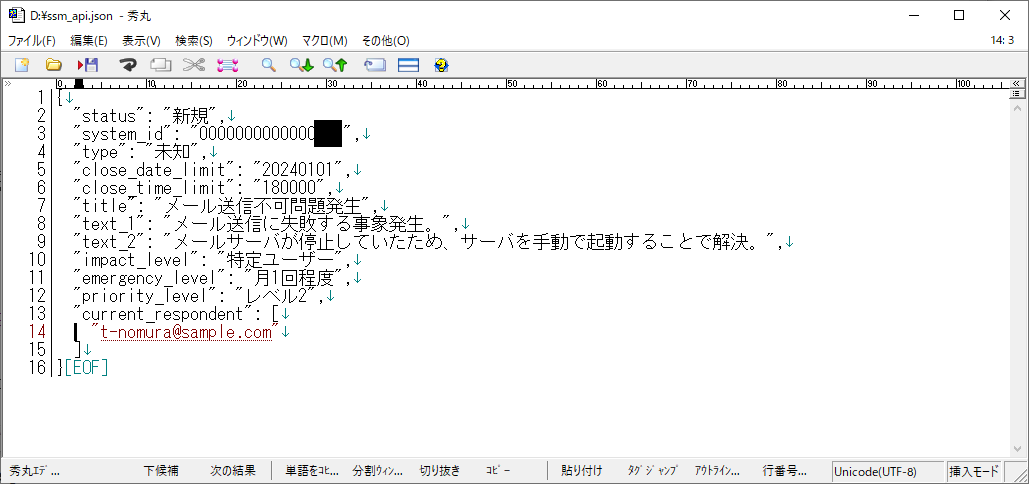
| 設定項目 | 設定値 |
|---|---|
| サンプルコマンド | curl -X POST -k "https://exp.mplattour.cloud:49152/api/process_types/01000001/processes" -H "Authorization: Bearer eyJ0eXXXXXXX" -d @D:\ssm_api.json |
| Authorizationヘッダー | "Authorization: Bearer <【API連携機能利用準備】で取得したaccess_token>" |
| Body | @< jsonファイル名 > |
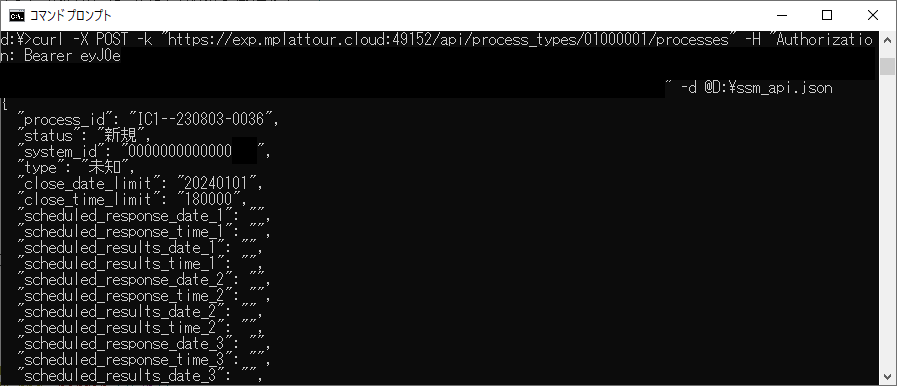
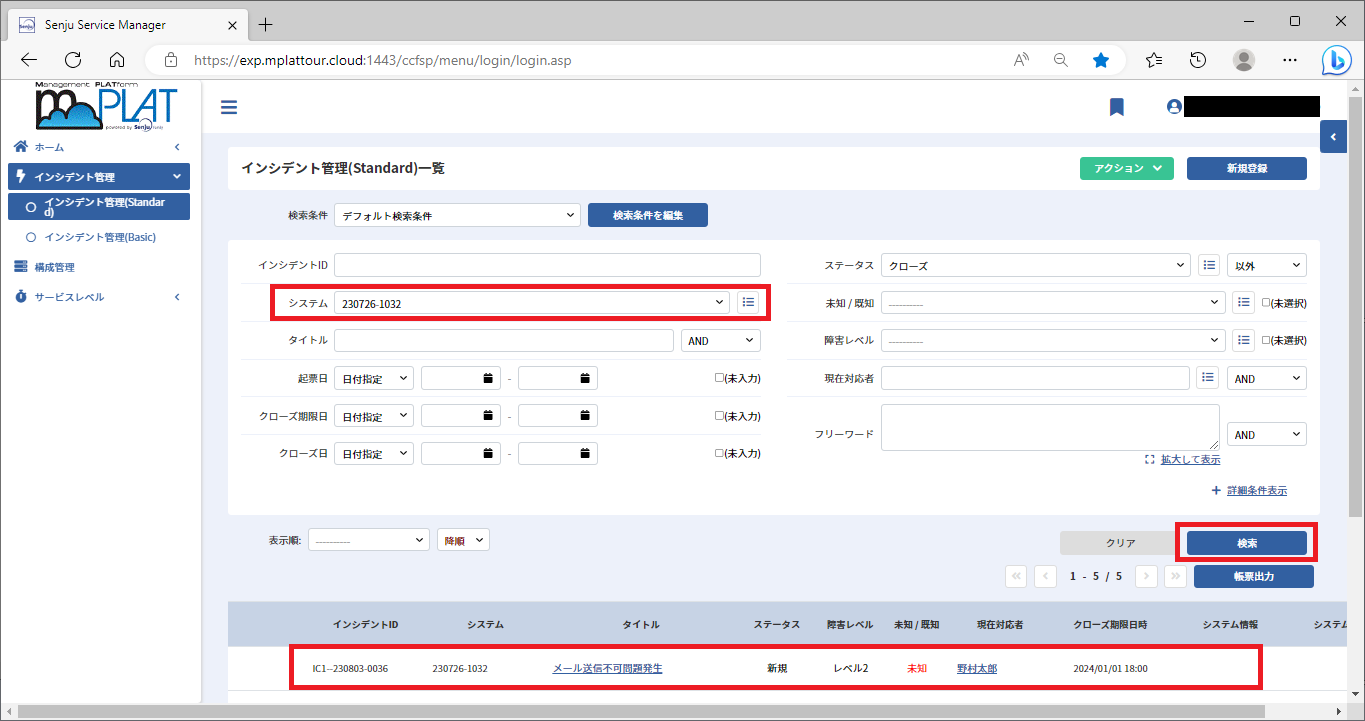
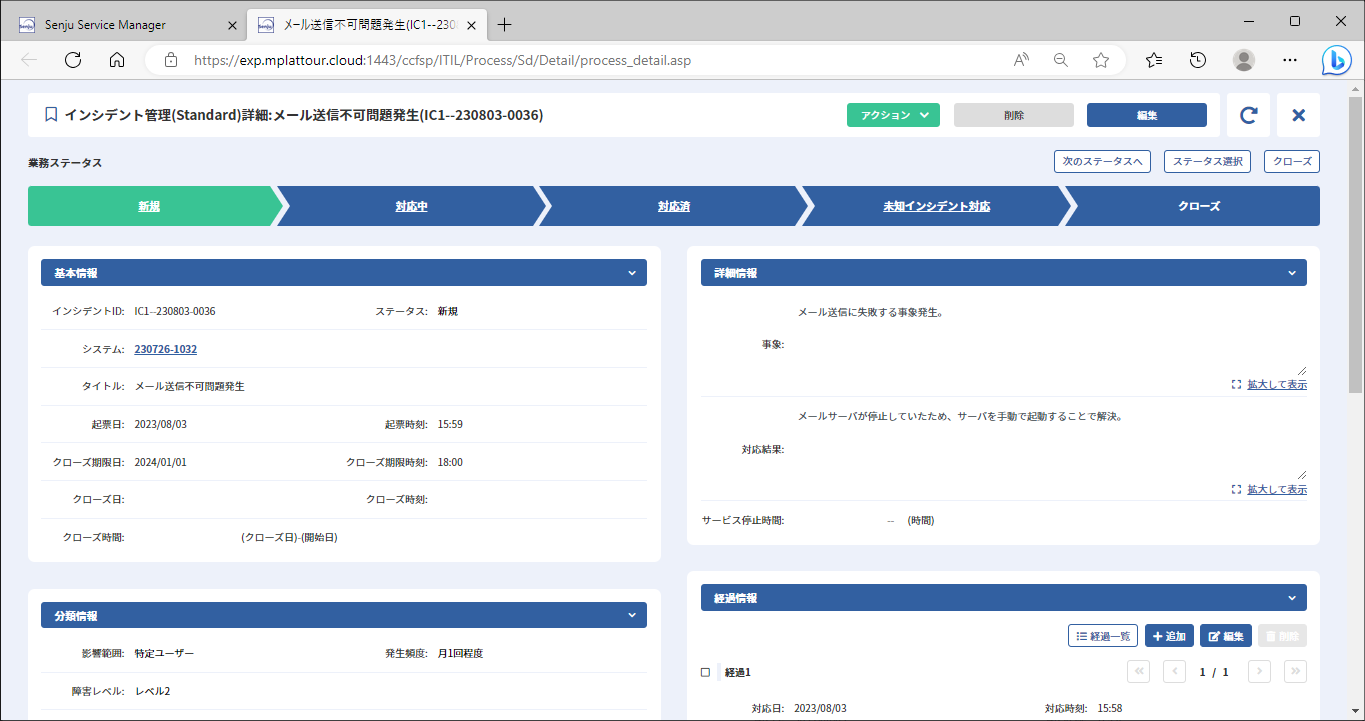
| 画面名 | 画面ID | URL例 |
|---|---|---|
| インシデント管理(Standard) | 01000001 | https://exp.mplattour.cloud:49152/api/process_types/01000001/processes |
| インシデント管理(Basic) | 01000002 | https://exp.mplattour.cloud:49152/api/process_types/01000002/processes |